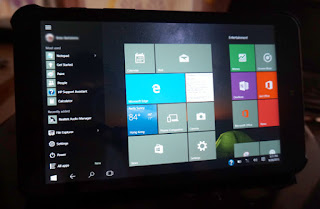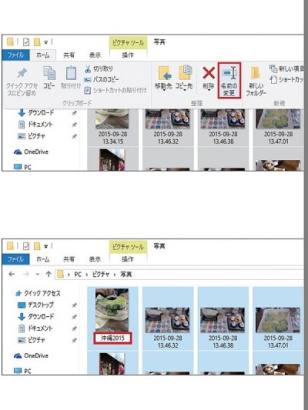2018年9月6日木曜日
woodybells.com
WHAT's NEW
WinShotとJTrimがベクターさんの「2014年 年間総合ランキング(Windows)」にランクインしたとのメールが来ました。
全く更新していないのに毎年ランクインさせていただきありがとうございます。
過去の実績をさかのぼってみました。
現在はプログラミングとは全く無縁の生活をしていて、なんか申し訳ないです。。。
今後もページは維持していきますが、ソフト更新の予定はありません。。。すみません。。。
(2014/12/25)
JTrim WinShot
2014年 28位 26位
2013年 26位 28位
2012年 27位 31位
2011年 39位 42位
2010年 34位 36位
2009年 37位 48位
2008年 37位 42位
2007年 60位 48位
2006年 51位 39位
2005年 ---- ----
2004年 ---- 55位
woodybells.com
http://www.woodybells.com/
FREE SOFTWARE
JTrim
初心者向けフォトレタッチソフト
WinShot
多機能スクリーンキャプチャソフト
ExPing
ネットワーク管理者向けpingクライアント
CheckAds
Google AdSenseのレポートを表示します
JUNK
過去の遺物など...
DELPHI
Delphi TIPS
管理人が適当に投稿する掲示板
SuperNova
JTrimで試用している超新星エフェクト
TMxBinEditor
バイナリエディタコンポーネント
WebSearch
EmEditorプラグイン
TAIL
UNIXのtailコマンドのWinコンソールアプリ版
woodybells.com
http://www.woodybells.com/
2018年8月31日金曜日
[アプリ] VcfToCsv
VcfToCsv
VCFファイルをCSVファイルに変換してくれるソフトを利用し
(http://note.halfmoon.jp/soft/vcftocsv/VcfToCsv.zip)
へ接続すると「VcfToCsv」変換ソフトをDownLoadできます。
特に本ソフトでなくても構いません)
VCFファイルをCSVファイルに変換します。
halfmoon.jp
http://note.halfmoon.jp/soft/vcftocsv/VcfToCsv.zip
Infotect Inc.
http://www.infotect.co.jp/memorybox/faq.html
携帯の電話帳データを表計算データに変換
vcvx pc
ラベル:
?MS Windows10,
?MS Windows7,
#calc csv,
#cmd MSWindows,
#doc vcf,
#アプリ,
●データ復元,
$スマホ,
$通信キャリヤ
2018年4月18日水曜日
2018年3月28日水曜日
Android遠隔初期化
Android.com
Android.com
Android遠隔初期化
紛失した Android 搭載端末の位置の特定、ロック、データ消去を行う
Android スマートフォンまたはタブレット、Wear OS 端末を紛失した場合、その端末の位置の特定、ロック、データ消去を行うことができます。
Android 搭載端末に Google アカウントを追加していれば、「端末を探す」は自動的にオンになります。
「端末を探す」を使用するには、紛失した端末が次の条件を満たしている必要があります。
電源がオンになっている
Google アカウントにログインしている
モバイルデータ ネットワークまたは Wi-Fi に接続している
Google Play での表示がオンになっている
位置情報がオンになっている
「端末を探す」がオンになっている
https://support.google.com/pixelphone/answer/6160491
https://www.google.com/google.com
https://www.google.com/android/find?u=0
Android.com
https://android.com/find
▼Android遠隔初期化
リモートで位置の特定、ロック、データ消去を行う
android.com/find にアクセスして Google アカウントにログイン
V
複数の端末を利用している場合は、画面の上部で紛失した端末をクリック
V
紛失した端末に複数のユーザー プロファイルを設定している場合は、メイン プロファイルの Google アカウントでログイン
V
紛失した端末に通知が送信されます
V
マップで、端末がどこにあるか確認
(位置情報はおおよそのものであり、必ずしも正確であるとは限りません)
(端末が見つからない場合、確認された最後の位置情報が表示されます)
V
対応策を選択
V
必要に応じて、まず [ロックとデータ消去を有効にする] をクリック
V
着信音を鳴らす
(端末の着信音を最大音量で 5 分間鳴らします)
(マナーモードやバイブレーション モードに設定している場合でも着信音が鳴ります)
V
ロックする
PIN、パターン、またはパスワードで端末をロックします
まだ設定していない場合は、ロックを設定できます
V
端末を発見した人から返却してもらえるよう、メッセージや連絡先電話番号をロック画面に追加できます
V
データ消去を行う
(端末のすべてのデータを完全に削除します)
(SD カードのデータは削除されない場合があります)
データ消去を行うと、その端末では「端末を探す」は機能しなくなります。
重要: データ消去後に端末を発見した場合、端末をもう一度利用するには Google アカウントのパスワードが必要になることがあります。
端末の保護についてご確認ください。
Google
https://support.google.com/pixelphone/answer/6160491
https://www.google.com/google.com
Android.com
https://android.com/find
他人に無断で使用されないように端末を保護する
Android のスマートフォンやタブレットが無断で出荷時の設定にリセットされた場合に、所有者以外の人に使用されないよう、あらかじめ設定しておくことができます。たとえば、保護されている端末が盗まれた場合や、
そのデータが消去された場合、所有者の Google アカウントまたは画面ロックの設定を知っている人しか使用できないようになります。
注: この手順の一部は、Android 8.1 以降でのみ動作します。
お使いの Android のバージョンをご確認ください。
端末保護機能を設定する
端末を他人に使用されたり、端末のデータを消去されたりするのを防ぐには、画面ロックを設定しておきます。端末のデータが消去された場合でも、その端末を他人に使用されるのを防ぐには、Google アカウントを端末に設定しておきます。
画面ロックを設定する
お使いの端末に Google アカウントを設定する
端末を出荷時の設定にリセットする必要がある場合
端末保護機能を無効にする
端末の保護を無効にするには、お使いの端末から Google アカウントを削除します。アカウントを削除する方法をご確認ください。
お使いの端末で開発者向けオプションが有効になっている場合は、端末の設定アプリ
設定アプリ から端末保護機能を無効にすることもできます。
[開発者向けオプション] 次へ [OEM ロック解除] をタップします。
出荷時の設定にリセットした後で所有権を確認する
保護されている端末を出荷時の設定にリセットするには、画面のロックを解除するか、Google アカウントのパスワードを入力する必要があります。
こうすることで、ユーザー本人または本人が信頼する人しかリセットを行えないようにしています。
画面のロック解除または Google アカウント情報の入力が必要になるのは、次の場合です。
設定アプリ 設定アプリ を使用して端末のデータを消去する
[リセット] を使用する前に画面ロックを入力するよう求められます。
端末のボタンを使用して端末をリセットする
ボタンを使用して端末をリセットする場合(「リカバリモード」)、PIN、パスワード、またはパターンを入力する必要があります。端末をリセットする前に、端末上の Google アカウントを使用する方法も表示されます。
端末を探す機能を使用して端末をリモートでリセットする
端末を探す機能を使用して端末をリモートでリセットする場合は、端末に関連付けられている Google ユーザー名とパスワードを入力する必要があります。
重要: アカウントまたはユーザー(ゲストを除く)として端末に追加して同期しているどの Google アカウントでもログインできます。出荷時の設定にリセットした後でセットアップの際にこの情報を入力できないと、端末をまったく使用できなくなります。Google アカウントにログインできない場合は、ログインに関するヘルプをご利用ください。
Google
https://support.google.com/pixelphone/answer/6160491
紛失した Android 搭載端末の位置の特定、ロック、データ消去を行う
Android スマートフォンまたはタブレット、Wear OS 端末を紛失した場合、その端末の位置の特定、ロック、データ消去を行うことができます。
Android 搭載端末に Google アカウントを追加していれば、「端末を探す」は自動的にオンになります。
「端末を探す」を使用するには、紛失した端末が次の条件を満たしている必要があります。
電源がオンになっている
Google アカウントにログインしている
モバイルデータ ネットワークまたは Wi-Fi に接続している
Google Play での表示がオンになっている
位置情報がオンになっている
「端末を探す」がオンになっている
端末を紛失しても見つけられるように準備する方法をご確認ください。
ヒント: お使いのスマートフォンを Google にリンクしている場合、
google.com で「スマートフォンを探す」を検索すると、スマートフォンの位置を確認したり、着信音を鳴らしたりできます。
リモートで位置の特定、ロック、データ消去を行う
android.com/find にアクセスして Google アカウントにログインします。
複数の端末を利用している場合は、画面の上部で紛失した端末をクリックします。
紛失した端末に複数のユーザー プロファイルを設定している場合は、メイン プロファイルの Google アカウントでログインします。ユーザー プロファイルの詳細をご覧ください。
紛失した端末に通知が送信されます。
マップで、端末がどこにあるか確認します。
位置情報はおおよそのものであり、必ずしも正確であるとは限りません。
端末が見つからない場合、確認された最後の位置情報が表示されます。
対応策を選択します。必要に応じて、まず [ロックとデータ消去を有効にする] をクリックします。
着信音を鳴らす
端末の着信音を最大音量で 5 分間鳴らします
(マナーモードやバイブレーション モードに設定している場合でも着信音が鳴ります)。
ロックする
PIN、パターン、またはパスワードで端末をロックします。まだ設定していない場合は、ロックを設定できます。
端末を発見した人から返却してもらえるよう、メッセージや連絡先電話番号をロック画面に追加できます。
データ消去を行う
端末のすべてのデータを完全に削除します
(SD カードのデータは削除されない場合があります)。
データ消去を行うと、その端末では「端末を探す」は機能しなくなります。
重要: データ消去後に端末を発見した場合、端末をもう一度利用するには Google アカウントのパスワードが必要になることがあります。
端末の保護についてご確認ください。
Google
https://support.google.com/pixelphone/answer/6160491
Android.com
https://android.com/find
▼Android遠隔初期化
リモートで位置の特定、ロック、データ消去を行う
android.com/find にアクセスして Google アカウントにログイン
V
複数の端末を利用している場合は、画面の上部で紛失した端末をクリック
V
紛失した端末に複数のユーザー プロファイルを設定している場合は、メイン プロファイルの Google アカウントでログイン
V
紛失した端末に通知が送信されます
V
マップで、端末がどこにあるか確認
(位置情報はおおよそのものであり、必ずしも正確であるとは限りません)
(端末が見つからない場合、確認された最後の位置情報が表示されます)
V
対応策を選択
V
必要に応じて、まず [ロックとデータ消去を有効にする] をクリック
V
着信音を鳴らす
(端末の着信音を最大音量で 5 分間鳴らします)
(マナーモードやバイブレーション モードに設定している場合でも着信音が鳴ります)
V
ロックする
PIN、パターン、またはパスワードで端末をロックします
まだ設定していない場合は、ロックを設定できます
V
端末を発見した人から返却してもらえるよう、メッセージや連絡先電話番号をロック画面に追加できます
V
データ消去を行う
(端末のすべてのデータを完全に削除します)
(SD カードのデータは削除されない場合があります)
データ消去を行うと、その端末では「端末を探す」は機能しなくなります。
重要: データ消去後に端末を発見した場合、端末をもう一度利用するには Google アカウントのパスワードが必要になることがあります。
端末の保護についてご確認ください。
https://support.google.com/pixelphone/answer/6160491
https://www.google.com/google.com
Android.com
https://android.com/find
他人に無断で使用されないように端末を保護する
Android のスマートフォンやタブレットが無断で出荷時の設定にリセットされた場合に、所有者以外の人に使用されないよう、あらかじめ設定しておくことができます。たとえば、保護されている端末が盗まれた場合や、
そのデータが消去された場合、所有者の Google アカウントまたは画面ロックの設定を知っている人しか使用できないようになります。
注: この手順の一部は、Android 8.1 以降でのみ動作します。
お使いの Android のバージョンをご確認ください。
端末保護機能を設定する
端末を他人に使用されたり、端末のデータを消去されたりするのを防ぐには、画面ロックを設定しておきます。端末のデータが消去された場合でも、その端末を他人に使用されるのを防ぐには、Google アカウントを端末に設定しておきます。
画面ロックを設定する
お使いの端末に Google アカウントを設定する
端末を出荷時の設定にリセットする必要がある場合
端末保護機能を無効にする
端末の保護を無効にするには、お使いの端末から Google アカウントを削除します。アカウントを削除する方法をご確認ください。
お使いの端末で開発者向けオプションが有効になっている場合は、端末の設定アプリ
設定アプリ から端末保護機能を無効にすることもできます。
[開発者向けオプション] 次へ [OEM ロック解除] をタップします。
出荷時の設定にリセットした後で所有権を確認する
保護されている端末を出荷時の設定にリセットするには、画面のロックを解除するか、Google アカウントのパスワードを入力する必要があります。
こうすることで、ユーザー本人または本人が信頼する人しかリセットを行えないようにしています。
画面のロック解除または Google アカウント情報の入力が必要になるのは、次の場合です。
設定アプリ 設定アプリ を使用して端末のデータを消去する
[リセット] を使用する前に画面ロックを入力するよう求められます。
端末のボタンを使用して端末をリセットする
ボタンを使用して端末をリセットする場合(「リカバリモード」)、PIN、パスワード、またはパターンを入力する必要があります。端末をリセットする前に、端末上の Google アカウントを使用する方法も表示されます。
端末を探す機能を使用して端末をリモートでリセットする
端末を探す機能を使用して端末をリモートでリセットする場合は、端末に関連付けられている Google ユーザー名とパスワードを入力する必要があります。
重要: アカウントまたはユーザー(ゲストを除く)として端末に追加して同期しているどの Google アカウントでもログインできます。出荷時の設定にリセットした後でセットアップの際にこの情報を入力できないと、端末をまったく使用できなくなります。Google アカウントにログインできない場合は、ログインに関するヘルプをご利用ください。
https://support.google.com/pixelphone/answer/6160491
紛失した Android 搭載端末の位置の特定、ロック、データ消去を行う
Android スマートフォンまたはタブレット、Wear OS 端末を紛失した場合、その端末の位置の特定、ロック、データ消去を行うことができます。
Android 搭載端末に Google アカウントを追加していれば、「端末を探す」は自動的にオンになります。
「端末を探す」を使用するには、紛失した端末が次の条件を満たしている必要があります。
電源がオンになっている
Google アカウントにログインしている
モバイルデータ ネットワークまたは Wi-Fi に接続している
Google Play での表示がオンになっている
位置情報がオンになっている
「端末を探す」がオンになっている
端末を紛失しても見つけられるように準備する方法をご確認ください。
ヒント: お使いのスマートフォンを Google にリンクしている場合、
google.com で「スマートフォンを探す」を検索すると、スマートフォンの位置を確認したり、着信音を鳴らしたりできます。
リモートで位置の特定、ロック、データ消去を行う
android.com/find にアクセスして Google アカウントにログインします。
複数の端末を利用している場合は、画面の上部で紛失した端末をクリックします。
紛失した端末に複数のユーザー プロファイルを設定している場合は、メイン プロファイルの Google アカウントでログインします。ユーザー プロファイルの詳細をご覧ください。
紛失した端末に通知が送信されます。
マップで、端末がどこにあるか確認します。
位置情報はおおよそのものであり、必ずしも正確であるとは限りません。
端末が見つからない場合、確認された最後の位置情報が表示されます。
対応策を選択します。必要に応じて、まず [ロックとデータ消去を有効にする] をクリックします。
着信音を鳴らす
端末の着信音を最大音量で 5 分間鳴らします
(マナーモードやバイブレーション モードに設定している場合でも着信音が鳴ります)。
ロックする
PIN、パターン、またはパスワードで端末をロックします。まだ設定していない場合は、ロックを設定できます。
端末を発見した人から返却してもらえるよう、メッセージや連絡先電話番号をロック画面に追加できます。
データ消去を行う
端末のすべてのデータを完全に削除します
(SD カードのデータは削除されない場合があります)。
データ消去を行うと、その端末では「端末を探す」は機能しなくなります。
重要: データ消去後に端末を発見した場合、端末をもう一度利用するには Google アカウントのパスワードが必要になることがあります。
端末の保護についてご確認ください。
https://support.google.com/pixelphone/answer/6160491
ラベル:
?Android OS,
?Android OS7,
?MS Windows10,
?web,
*docomo,
●データ復元,
●紛失,
$スマホ,
$セキュリティ,
$タブレット,
$通信キャリヤ
2017年3月19日日曜日
[ソフト] WPS Spreadsheet
[別表 4] DATA ステップで使えるステートメント一覧
ステートメント名 役割
ABORT
DATAステップの実行を中断する
ARRAY
変数配列の宣言
asign(割り当て)
変数名=式;の形で指定する。
等号の左辺の変数に右辺の式の値を割り当てる
ATTRIB
1つの変数の属性(タイプ・長さ・フォーマット・
インフォーマット・ラベル)をまとめて宣言する
BY
指定の変数のソート順にオブザベーションが並んでいることを示す。
BYグループ処理を行う場合に必須とな る
CALL
CALLルーティン(複数の戻り値を許す関数)の呼び出し
CARDS
これ以降にカードイメージデータが記述されていることを示す
CARDS4
同 セミコロンや2バイト文字を含むデータを
正しく読み取る場合にCARDSに代えて用いる
CONTINUE
DOループ(DOグループ)処理の中で用い、
ENDステートメントまで強制移動させてDOループ処理にとどまるこ とを指示する
DATA
DATAステップの開始とこのステップで作成する出力データセット名を宣言する
DATALINES
CARDSステートメントの別名
DATALINES4
CARDS4ステートメントの別名
DELETE
現在処理中のオブザベーションの処理を中断(出力データセットに書き込まない)して、
次のオブザベーション の処理に移るためにDATAステップのはじめに戻る
DO
ENDステートメントと対で用い、
条件式に合致した場合の実行範囲をDO~ENDで囲んで指定する。
囲まれた 範囲をDOループまたはDOグループと呼ぶ
DO,
iterative(繰り返し DO)
繰り返しDOステートメントの1つで、
iterativeの部分には 変数名=開始値 TO 終了値 BY 増分値という
DO ループ処理の実行条件指定が入る
DO UNTIL
同 UNTIL(条件式)に指定した条件を満たさない範囲でDOループ処理を実行する
DO WHILE
同 WHILE(条件式)に指定した条件を満たしている範囲でDOループ処理を実行する
DROP
出力データセットに含めない変数を指定する
ELSE
IF~THENステートメントと共に用い、
IF条件に合致しない場合の処理を記述する
END
DOステートメントと対で用い、DOループ処理範囲を指定する
ERROR
強制的にエラーを発生させる
FILE
データ値の出力先(外部ファイル名、リスティング、ログなど)を指定する
FORMAT
指定の変数に出力フォーマットを指定する
GO TO
指定のラベル名が書かれたプログラム位置に次の処理を強制移動させる
IF, Subsetting(サブセット IF)
指定の条件に合致するオブザベーションのみこれ以降の処理に進むことを許可する
IF~THEN
指定の条件に合致する場合の処理を記述する。
条件に合致しない場合の処理は続くELSEステートメントで 記述する
INFILE
外部入力ファイル名を指定する
INFORMAT
指定の変数に入力フォーマットを指定する
INPUT
外部ファイルから指定の変数名の値を指定の入力形式で読み取る
KEEP
出力データセットに含める変数を指定する
LABEL
指定の変数に変数ラベルを定義する
Labels, Statement
ラベル名:(コロン)の指定により、
GO TOやLINKステートメントにより強制移動させるプログラム位置を示す
LEAVE
DOループ(DOグループ)処理の中で用い、
ENDステートメントの次のステートメントまで(ラベルを指定してい た場合はラベル位置まで)
強制移動させてDOループ処理を抜けることを指示する
LENGTH
作成する変数のタイプと長さを定義する。
LINK
指定のラベル名が書かれたプログラム位置からRETURNステートメントまでの範囲に
記述されたサブルーティ ンに処理を強制移動させた後、
移動前の位置に戻るよう指示する
LIST
変数の値をログに書き出す
MERGE
複数のデータセットを横に結合した形でオープンする
OUTPUT
指定の出力データセットに現在処理中のオブザベーションを書き出す
PAGE
改ページを指示する。
DATA
ステッププログラミングによるレポート作成用ステートメント
PUT
外部ファイルやリスティング出力やログへ指定の変数名の値を指定の出力形式で書き出す
PUTLOG
FILEステートメントの指定する書き出し先に無関係に、ログにメッセージを書き出す
RENAME
変数名を変更する
RETAIN
指定の変数値の現在値を次のオブザベーション処理に変わっても
初期化せずに保持するよう宣言する
RETURN
最初のDATAステートメントに処理を戻す。
LINKステートメントからの分岐の場合はLINKの次のステートメント に処理を戻す
RUN
DATAステップの記述の終了を明示的に指定する
SELECT 条件選択のために条件を指定する
SET
データセットを入力のためにオープンする。 複数のデータセットを指定した場合MERGEと異なり縦に結合した イメージでオープンする SKIP ブランク行を書き出す。 DATAステッププログラミングによるレポート作成用ステートメント
STOP DATAステップの処理を中止する
Sum
変数名+式の形で指定する。DATAステップのループ処理中の変数値は右辺の式の値の累積値を値として持 つ
UPDATE
UPDATE Master Transact;の形の指定となり必ずBYステートメントと共に指定する。 Masterデータセットの値 をTransactデータセットの値で更新する場合に用いる
[別表 5] PROC ステップの種類
プロシジャ名 役割
PROC APPEND データセット最後のオブザベーションの後に他のデータセットのオブザベーションを追加する
PROC COMPARE 2つのデータセットの内容を比較する
PROC CONTENTS
データセットのコンテンツ情報(オブザベーション数などの一般属性と変数名や変数タイプなどの変数属性)を 表示したりデータセットに出力する PROC COPY データセットをコピーする
PROC CORR 相関係数を計算する
PROC DATASETS
特定のライブラリに格納されているデータセット名のリストを表示したり、個々のデータセットの名前の変更・削 除などを行う。 また、個々のデータセットに関する属性の表示や編集を行う PROC DELETE 上記DATASETSプロシジャの機能の一部であるデータセットの削除を行う
PROC EXPORT データセットを外部ファイル形式に変換する。 IMPORTプロシジャの逆の操作を行う
PROC FORMAT ユーザー定義フォーマットを作成する
PROC FREQ 度数集計を行う。 n次元クロス集計も可能
PROC IMPORT 特定の形式(CSV形式など)の外部ファイルからデータを読み取りデータセットに変換する
PROC MEANS 変数ごとの基本統計(平均値、標準偏差など)を計算する
PROC OPTIONS オプション設定を変更する
PROC PRINT データセットの値をリスト表示する
PROC PRINTTO リスティング出力の出力先をファイルに変更する
PROC RANK 変数値の順序を計算する
PROC SCORE スコア係数とデータ値の積和によるスコアを計算する
43
PROC SORT オブザベーションを指定の変数値の順に並び替える
PROC SQL SQL言語によるデータ検索・加工を行う
PROC SUMMARY MEANSと同じく変数ごとの基本統計(平均値、標準偏差など)を計算する
PROC TABULATE 度数・平均・百分率を含む多重クロス集計表を作成する
PROC TRANSPOSE データセットを転置(行と列を交換)する
PROC UNIVARIATE 変数ごとの基本統計(平均値、標準偏差など)を計算する。 MEANS,SUMMARYより詳細
[別表 6] グローバルステートメント一覧
ステートメント名 役割
Comment(コメント) *(アスタリスク記号)で始まるステートメント。 任意のコメントを記述できる
ENDSAS WPSセッションを終了する
FILENAME 外部ファイル参照名を定義する
FILENAME_DDE DDE(動的データ交換)機能によるアプリケーションとWPS間のデータ交換を行う
FILENAME_EMAIL WPSからEmailを送る
FOOTNOTE フットノートテキストを定義する
%INC %INCステートメントの省略形
%INCLUDE 外部ファイルに書かれたソースコードを読み込み実行する
LIBNAME データセットライブラリ参照名を定義する
MISSING 数値タイプ変数の入力値に書かれた欠損を表す文字を指定する。
ODS EXCLUDE ODS機能による選択リストの中から除外項目を選ぶ
ODS HTML HTML出力を管理する。 また、どのオブジェクトをHTML出力するかを制御する
ODS LISTING 特定項目のリスティング出力を管理する
ODS OUTPUT 特定項目のデータセット出力を管理する
ODS SELECT ODS機能による選択リストの中から選択項目を選ぶ
ODS SHOW ODS選択リストの表示
ODS TRACE ODS出力に関するメッセージをログに書き出すかどうかを切り替える
OPTIONS 各種オプションの設定を変更する
RUN DATAステップ、PROCステップのステートメントの指定を終了しステップを実行する
TITLE タイトルテキストを定義する
PAGE ログを新しいページに切り替える
SKIP ログにブランク行を1行書いて改行する
X コマンドプロンプトを呼び出す
[別表 7] 演算子一覧 分類 シンボル 別表記 意味 例 算術 + 足し算 c=a+b - 引き算 d=10-x * 掛け算 y=2*x / 割り算 z=x/y ** 累乗計算 value=2**(x+1) 論理 & AND かつ if (a=1) & (b=10) | OR または if (a=1) | (b=10) ^ NOT 否定 if ^(z=1) 比較 = EQ 等しい if a=b ^= NE 等しくない if a NE b < LT より小さい(未満) if a GT より大きい(超) if b GT 15*x >= GE 等しいかより大きい(以上) if b>=16*x 符号 + プラス(正の数) y=+1
44
- マイナス(負の数) y=-1 最小 >< 小さい方の値 z=(x>
文字列比 較
:
比較演算子と共に用いる。 左右の文字列の長さを短い方に揃 えてから比較する
a="12345"; b="123"; if a=:b (真)
[別表 8] 関数一覧 分類 関数名 意味 例 三角 ARCOS アークコサイン y=arcos(x); ARSIN アークサイン y=arsin(x); ATAN アークタンジェント y=atan(x); COS コサイン y=cos(x); COSH ハイパボリックコサイン y=cosh(x); SIN サイン y=sin(x); SINH ハイパボリックサイン y=sinh(x); TAN タンジェント y=tan(x); TANH ハイパボリックタンジェント y=tanh(x); 数学 ABS 絶対値 y=abs(x); EXP 指数 y=exp(x); LOG 自然対数(底=e) y=log(x); LOG10 常用対数(底=10) y=log10(x); LOG2 2を底とする対数 y=log2(x); MOD 割り算の余りを返す y=mod(x,100); POW 累乗。 **演算子と同じ x=pow(100,2); SIGN 符号を返す s=sign(-156); SQRT 平方根 y=sqrt(x); 数値丸め CEIL 整数値に切り上げ y=ceil(x); FLOOR 整数値に切り捨て y=floor(x);
FUZZ
最も近い整数値との差が1E-12以 内であればその整数値を返す
x=fuzz(x);
INT 整数部分を取り出す x_int=int(x);
ROUND
四捨五入して指定の桁位置に丸め る
x=round(125.321,0.1);
ROUNDZ
四捨五入して指定の桁位置に丸め る、fuzzing処理を行わない
x=roundz(125.321,0.1);
統計 CSS 修正済平方和 x=css(5,10,20,16,0,5); CV 変動係数(%表示) x=cv(5,10,20,16,0,5); KURTOSIS 尖度 x=kurtosis(5,10,20,16,0,5); MAX 最大値 x=max(5,10,20,16,0,5); MEAN 平均値 x=mean(5,10,20,16,0,5); MIN 最小値 x=min(5,10,20,16,0,5); N 非欠損値の数を返す n=n(1,3,.,5,10); NMISS 欠損値の数を返す nmiss=nmiss(1,3,.,5,10); RANGE 範囲 x=range(5,10,20,16,0,5); SKEWNESS 歪度 x=skewness(5,10,20,16,0,5); STD 標準偏差 x=std(5,10,20,16,0,5); SUM 合計 x=std(5,10,20,16,0,5); USS 修正前平方和 x=uss(5,10,20,16,0,5); VAR 不偏分散 x=var(5,10,20,16,0,5); 配列 DIM 配列の要素数を返す do i=1 to dim(z);
HBOUND
定義された配列の最後の要素の参 照番号を返す
do i=lbound(arrayname) to hbound(arrayname);
LBOUND 定義された配列の最初の要素の参 do i=lbound(arrayname) to hbound(arrayname);
45
照番号を返す
日付と時間 DATE
今日の日付を返す(1960年1月1日 を起点とした経過日数)、TODAYと 同じ
today=date();
DATEJUL
ユリウス暦表示)から標準の日付値 に変換
d=datejul(2008366);
DATEPART 日時値から日付値部分を取り出す date=datepart("01JAN2008:12:10:00"DT);
DATETIME
現在の日時値を返す(1960年1月1 日を起点とした経過秒数)
now=datetime();
DAY
日付値または日時値から日部分を 取り出す
day=day("10AUG2008"D);
DHMS 日付、時、分、秒から日時値を作成 val=dhms("10AUG2008"D,12,10,30); HMS 時、分、秒から時間値を作成 time=hms(12,0,0);
HOUR
時間値または日時値から時間部分 を取り出す
h=hour("01JAN2008:12:10:00"DT);
INTCK
開始時点から終了時点までの経過 時間をさまざまな時間単位で計算
keika_month=intck("month","10JAN2008"D,"25AUG2008"D);
INTNX 指定の時間経過後の時点を返す after=intnx("month","10JAN2008"D,3,"END");
JULDATE
日付値を5桁のユリウス暦表現 (yyddd)に変換
juldate=juldate("01JAN2008"D);
JULDATE7
日付値を7桁のユリウス暦表現 (yyyyddd)に変換
juldate=juldate7("01JAN2008"D);
MDY 月、日、年から日付値を作成 date1=mdy(12,31,2007);
MINUTE
時間値または日時値から分部分を 取り出す
m=minute("01JAN2008:12:10:00"DT);
MONTH
日付値または日時値から分部分を 取り出す
month=month("01JAN2008:12:10:00"DT);
QTR
日付値または日時値から四半期部 分を取り出す
qtr=qtr("10AUG2008"D);
SECOND
時間値または日時値から秒部分を 取り出す
s=second("01JAN2008:12:10:00"DT);
TIME 現在の時間値を返す now=time(); TIMEPART 日時値から時間部分を取り出す time=timepart("01JAN2008:12:10:00"DT);
TODAY
今日の日付を返す(1960年1月1日 を起点とした経過日数)、DATEの別 名
today=today();
WEEKDAY
日付値または日時値から曜日を取 り出す
week=weekday("10AUG2008"D);
YEAR
日付値または日時値から年部分を 取り出す
year=year("10AUG2008"D);
YYQ
年、四半期から日付値を作成
yyq=yyq(2008,1); ビット演算
BAND
ビット単位のAND x=band(9Fx,11x);
BLSHIFT
ビット列を左シフトする x=blshift(01x,1);
BNOT
ビット単位のNOT x=bnot(01x);
BOR
ビット単位のOR x=bor(9fx,90x);
BRSHIFT
ビット列を右シフトする x=brshift(01x,31);
BXOR
ビット単位のXOR bxor(01x,55x);
◆マクロ
CALL EXECUTE
DATAステップの中から実行ルーテ ィンを呼び出す
if x=1 then call execute("proc print;run;");
CALL SYMDEL
グローバルマクロ変数を削除 (動作しない)
CALL SYMPUT
DATAステップ変数値をマクロ変数 値に割り当てる
call symput("mvar",char);
SYMGET
マクロ変数値をDATAステップ変数 値に変換
c=symget("c");
文字 BYTE ASCII文字を返す、RANKの逆 char=byte(40x);
COMPBL
連続するブランクを1個に圧縮する char=compbl(a||" "||b);
COMPRESS
指定の文字(デフォルトはブランク) を除外する
char=compress(a||b);
CONTAINS
指定の部分文字列の有無をチェッ クする
check=contains(c,"abc");
INDEX
文字値から指定の文字列の開始位 置を返す
position=index("abcabdefgh","bde");
INDEXC
文字値から指定のいずれかの文字 の開始位置を返す
position=indexc("abcabdefgh","bde");
INDEXW
文字値から指定のワードの開始位 置を返す
position=indexw("abc,abde,fgh","abde",",");
LEFT 文字値を左詰する char=left(" abc "); LENGTH 文字値の長さを返す len=length(compress(x)); LIKE 正規表現のあいまい検索 if like(c1,"_ABC%") then put "OK"; LOWCASE 小文字変換 low=lowcase("ABC"); MAXC ブランクを除く最大の文字値 maxchar=maxc("Z1","ABC"); MINC ブランクを除く最小の文字値 minchar=minc("Z1","ABC");
PROPCASE
特殊文字をデリミタとして語単位に 先頭は大文字化、残りの文字は小 文字化する
c=propcase("new/software@world","/@ ");
RANK
1文字値のシーケンス番号を返す、 BYTEの逆
seq=rank("z");
REPEAT 1文字の繰り返し文字列を作成 char=repeat("z",10); REVERSE 文字値を逆順に並べ替える rev_c=reverse(c); RIGHT 文字値を右詰する char=right(" abc ");
SCAN
区切り文字で区切られたn番目の文 字列を抽出
c=scan("new/software@world",2,"/@ ");
SUBSTR 部分文字列の抽出 c=substr("abcdefg",3,2); TRANSLATE 特定の文字を別の文字に変換する new=translate("abcdefgfcded","150","ceg");
TRANWRD
特定の文字列を別の文字列に変換 する
new=tranwrd("abcdefgfcded","cd","99");
TRIM
文字値の後ろ側のブランクを削除 する
c=trim(a)||trim(b);
TRIMN
欠損値に対して長さ0の文字値を返 す以外はTRIMと同じ
c=trimn(a);
UPCASE 大文字変換 up=upcase("Abc");
VERIFY
文字値が指定の文字のみ含むかど うかをチェック
chk=verify("abcdefgfcded","abcdefg");
乱数
CALL RANCAU
コーシー乱数(シードの詳細制御可 能)
call rancau(seed,x);
CALL RANNOR
正規乱数(シードの詳細制御可能) call rannor(seed,x);
CALL RANUNI 一様乱数(シードの詳細制御可能) call ranuni(seed,x); RANCAU コーシー乱数 x=rancau(seed); RANNOR 正規乱数 x=rannor(seed); RANUNI 一様乱数、UNIFORMと同じ x=ranuni(seed); UNIFORM 一様乱数、RANUNIの別名 x=uniform(seed); データセット操 作 ATTRC 文字型属性の値をとる dslabel=attrc(dsid,"label"): ATTRN 数値型属性の値をとる nobs=attrn(dsid,"nobs"); CLOSE データセットをクローズ dsid=close("work.a");
EXIST
データセットやカタログが存在する かどうかをチェック
rc=exist(work.a,data);
FETCH
オープンしたデータセットのオブザ ベーション読み取りポインタを次の オブザベーションに移動する
rc=fetch(dsid);
FETCHOBS
オープンしたデータセットのオブザ ベーション読み取りポインタを指定 のオブザベーションに移動する
rc=fetchobs(dsid,5,abs);
GETVARC
FETCHされているオブザベーション の文字変数値を読み取る
cval=getvarc(dsid,varnum(dsid,"varc");
GETVARN
FETCHされているオブザベーション の数値変数値を読み取る
xval=getvarn(dsid,varnum(dsid,"varx");
LIBREF
ライブラリ参照名の存在をチェック (値0が返ると存在を意味する)
rc=libref("work");
OPEN
データセットをオープン dsid=open("work.a");
PATHNAME
データライブラリ参照名またはファイ ル参照名の物理パスを返す
path1=pathname("work");
SYSMSG
ファイルアクセス時のエラーメッセー ジまたは警告メッセージを獲得
msg=sysmsg();
VARFMT
変数に定義されているフォーマット 名を返す
fmt=varfmt(dsid,varnum(dsid,"a"));
VARINFMT
変数に定義されているインフォーマ ット名を返す
infmt=varinfmt(dsid,varnum(dsid,"a"));
VARLABEL
変数に定義されているラベル名を 返す
label=varlabel(dsid,varnum(dsid,"a"));
VARLEN
変数に定義されている長さを返す len=varlen(dsid,varnum(dsid,"a"));
VARNAME
変数に定義されている変数名を返 す
name1=varname(dsid,1);
VARNUM
変数名の定義されている番号を返 す
num=varnum(dsid,"a"));
VARTYPE
変数に定義されているタイプを返す
type=vartype(dsid,varnum(dsid,"a"));
その他
CALL SYSTEM
OSコマンドを呼び出す
call system("dir c:\");
CHOOSEC
文字列リストから指定の番号の文 字列を抽出する
a=choosec(2,"abc","de","fgh");
CHOOSEN
数値リストから指定の番号の数値を 抽出する
x=choosen(5,120,35,11,16,280);
DIF
nオブザベーション前の値との差を とる
d2=dif2(x);
GETOPTION
オプション設定値を返す
ls=getoption("linesize");
INPUT
インフォーマットを用いて値を変換
num=input("100",3.);
LAG
nオブザベーション前の値を返す
l2=lag2(x);
MISSING
欠損値かどうかをチェック
if missing(x) then put "MISSING VALUE";
PUT
フォーマットを用いて値を変換
char=put(100,3.);
SLEEP
実行を休止する
sleep=sleep(10,1);
SOUNDEX
英語のみ関係する文字列分類アル ゴリズム
a=soundex("hello");
SOUNDSLIKE 2つの文字列を英語の発音で比較 r=soundslike("hello","helow");
SPEDIS
2つの文字列のレーベンシュタイン 距離を返す
distance=spedis("test","twist");
SYSPARM SYSPARM=オプション指定値を返す sysparm=sysparm();
SYSPROD
そのプロダクトのライセンス有無を チェックする
prod_chk=sysprod("WPS");
SYSTEM
OSコマンドを呼び出しシステムリタ ーンコードを返す
rc=system("dir c:\");
[別表 9] フォーマット一覧
分類 フォーマット名 意味
wとdの範 囲 (デフ ォルト)
例 結果
数値コ ード変 換
BINARYw.
数値をバイナリコード(0 or 1) で書き出す
1-64 (8) x=256;put x binary10.; 0100000000
HEXw. 数値を 16 進数で書き出す 1-16 (8) x=512;put x hex8.; 00000200
IBw.d
数値を整数バイナリ形式で書 き出す
1-8 (4) x=put(12345,ib8.);put x $hex16.; 3930000000000000
IBRw.d
数値をOS環境下依存の整 数バイナリ形式で書き出す
1-8 (4) x=put(12345,ibr8.);put x $hex16.; 3930000000000000
IEEEw.d
数値を IEEE 浮動小数点で書 き出す
1-8 (8) x=put(1,ieee8.);put x $hex16.; 3FF0000000000000
OCTALw. 数値を8進数表記で書き出す 1-24 (3) x=123456789012345;put x octal24.; 000000003404420603357571しかk
dataminetech.co.jp
http://www.dataminetech.co.jp/soft/WPS2.2_Startup_Guide.pdf
2017年3月15日水曜日
2017年3月14日火曜日
[ファイル管理] Windows10,ファイル名置換
[ファイル管理] Windows10,ファイル名置換
Q&A で 分かる Windows10
投稿者:たぬき
投稿日:2016年11月16日(水)06時01分44秒
ファイル名を連番で整理したい。
多数の写真の中から、同じテーマの写真をピックアップして、、、。1カ所のフォルダーに集めると、ファイル名がバラバラなので整理しにくいことがある。
こういう場合はファイルを「ベース名+連番」という形にした方が整理しやすい。このようなファイルのリネーム機能は、以前のWindowsから組み込まれている。
連番にしたいファイルをエクスプローラー上で全て選択した後、「ホーム」タブの「名前の変更」をクリックする。ここでファイルに共通で付けたいベース名を、入力すると、連番が自動で割り振られる。
たとえば、
「旅行2015」と入力すると「旅行2015(1)」、「旅行2015(2)」……と連番が付く。このときの連番はエクスプローラーで表示されるファイル順で番号が振り直されるが、
異なる種類のファイルがあると、ファイルの種類ごとに1から振り直される。画像もJPEGとPNGで区別されるので、同じ種類のファイルを集めてから作業した方がよい。
▽同じ種類のファイルを1カ所のフォルダーに集めて、全て選択する。
▽アイコンが表示されている順番(左上から右、 そして1段下の左端から右下へ)は、そのまま連番の順序になる。
▽リボンを表示して「ホーム」タブをクリックし、「名前の変更」をクリック。このとき何かのファイルのアイコンをクリックすると選択が解除されてしまう。
▽連番ファイルのベース名を入力する。ここでは「沖縄2015」と入力した。
▽入力を終えたら[Enter]キーを押す。
▽ファイル名が自動的に「ベース名(連番)」の形に変更される。失敗したと思ったら[Ctrl]+[Z]キーを押せば、連番になる前の状態に戻せる。
▽異なる形式のファイルが混ざった状態で連番にすると、形式ごとに1から連番が振られるので注意。
たぬき2
https://8239.teacup.com/tanuki2/bbs?page=4&
https://8239.teacup.com/tanuki2/bbs?page=3&
http://8823.teacup.com/tanuki/bbs
2017年3月6日月曜日
プリンタ接続メモ
Windows10 PC につないでいたコピー機の接続が切れた。
以下、トライした対処方法
設定>デバイスの接続>プリンター>ポートの選択 変更
ポートの変更 USB>TCP/IPネットワーク接続
ドライバの入れかえ
IPアドレス検索・ルータ
IPアドレス検索・PC
LAN用IPアドレス検索ソフトのダウンロード
PCの再起動
USBケーブルの買い替え
解決方法
万策つきたあとに、棚を全部移動して、棚の裏にある
コピー機の電源を抜いて再起動
コピー機の電源を抜いて再起動
>オンライン化・接続
鼻孔
コピー機の再起動のみで接続できたわけではもちろんない。
ポート設定・ドライバ設定がしっかりできた上に、
コピー機の再起動をしてようやくつながる。
コピー機の再起動のみで接続できたわけではもちろんない。
ポート設定・ドライバ設定がしっかりできた上に、
コピー機の再起動をしてようやくつながる。
しかし、なぜかいつも、印刷機の再起動が後回しになる。
いつもポートの接続状態ばかりで頭がいっぱいになる
重い棚を動かすのは面倒
vgvdvdffv pc
2017年2月16日木曜日
Eventviewer
【連載】にわか管理者のためのWindowsサーバ入門 [85]
イベントログの確認と保存|サーバ/ストレージ|IT製品の事例・解説記事
Windowsの動作状況に関する記録(イベントログ)は独自形式になっていて、[イベントビューア]管理ツールを使って表示する。
そこで今回は、イベントログの確認方法と、そのイベントログを保存しておく方法について取り上げる。
にわか管理者のためのWindowsサーバ入門
https://news.mynavi.jp/itsearch/article/hardware/923
2016年11月18日金曜日
2016年5月17日火曜日
[設定][OS] Windows 10,ファイル名を連番で整理
[設定][OS] Windows 10,ファイル名を連番で整理
Q&A で 分かる Windows 10
投稿者:“ た ぬ き(1)”
投稿日:2016年11月16日(水)06時01分44秒
[Windows 10]
ファイル名を連番で整理したい
多数の写真の中から、同じテーマの写真をピックアップして、、、1カ所のフォルダーに集めると、ファイル名がバラバラなので整理しにくいことがある。こういう場合はファイルを「ベース名+連番」という形にした方が整理しやすい。このようなファイルのリネーム機能は、以前のWindowsから組み込まれている。
連番にしたいファイルをエクスプローラー上で全て選択した後、「ホーム」タブの「名前の変更」をクリックする。ここでファイルに共通で付けたいベース名を入力すると、連番が自動で割り振られる。たとえば「旅行2015」と入力すると「旅行2015(1)」、「旅行2015(2)」……と連番が付く。
このときの連番はエクスプローラーで表示されるファイル順で番号が振り直されるが、異なる種類のファイルがあると、ファイルの種類ごとに1から振り直される。画像もJPEGとPNGで区別されるので、同じ種類のファイルを集めてから作業した方がよい。
▽同じ種類のファイルを1カ所のフォルダーに集めて、全て選択する。アイコンが表示されている順番(左上から右、そして1段下の左端から右下へ)は、そのまま連番の順序になる。
▽リボンを表示して「ホーム」タブをクリックし、「名前の変更」をクリック。このとき何かのファイルのアイコンをクリックすると選択が解除されてしまう。
▽連番ファイルのベース名を入力する。ここでは「沖縄2015」と入力した。入力を終えたら[Enter]キーを押す。
▽ファイル名が自動的に「ベース名(連番)」の形に変更される。失敗したと思ったら[Ctrl]+[Z]キーを押せば、連番になる前の状態に戻せる。
▽異なる形式のファイルが混ざった状態で連番にすると、形式ごとに1から連番が振られるので注意。
たぬきbbs
http://8823.teacup.com/tanuki/bbs
https://8239.teacup.com/tanuki2/bbs?page=4
2016年4月18日月曜日
2013年12月4日水曜日
[機器][設定] ノートPCのタッチパッドの反応が悪い>>>
FAQ
[ノートPC] タッチパッドの動作不具合/異常 - トラブルシューティング
最後の更新 : 2020/12/18 11:34
SENT TO YOUR EMAIL OPEN ON YOUR SMART PHONE
タッチパッドが反応しない / クリックしても反応しない / 動作しなくなる などの問題が発生した場合,以下をご参考のうえトラブルシューティングを実施してください。
◆タッチパッド操作の設定確認
Windows の設定でタッチパッドの操作が各種有効になっているかご確認ください。
a. 「スタート」→「設定」を選択します。
b. 「デバイス」を選択します。
c. 「タッチパッド」を選択し「タッチパッド」が「オン」になっている事を確認します。
※マウスをご利用の場合は,「マウスの接続時にタッチパッドをオフにしない」設定を任意で変更してください。
※必要に応じ以下赤枠などの各種タッチパッドの操作に関しても有効/無効を設定してください。
※モデルによってはキーボード上のホットキーをご利用頂きタッチパッドの有効/無効を切り替える事が可能な場合があります。お使いのモデルのマニュアルを参照のうえ,タッチパッドの有効/無効をお試しください。
◆接続機器の取り外しおよび BIOS 更新
USB 接続を含め接続している周辺機器をすべて取り外してください。(部位の増設/交換などを実施した場合は元に戻してください)
BIOS を最新の状態へ更新してください。
Windows 搭載 PC で BIOS バージョンを更新する方法
◆ドライバーをダウンロードしてインストール
お使いのモデルの ASUS 公式のサポートサイトにアクセス頂き,最新の [Intel Serial IO controller driver] および [ASUS Precision Touchpad] および [Intel Serial IO I2C Host Controller] をダウンロードの上,インストールをお試しください。
→ドライバーのインストール方法は ドライバーおよびユーティリティー,マニュアル,BIOS などの入手方法 をご参照ください。
→ドライバーのインストール方法は以下をご参照ください。
ドライバーを更新する方法
Windows 10 - ドライバーのインストール時にインストール用のフォルダー内に [setup.exe] または [install.exe] などが見つからない場合
※[Intel Serial IO controller driver] および [Intel Serial IO I2C Host Controller] がお使いのモデルのサポートサイトで確認できない場合は,そちらのドライバーは必要ありません。
◆デバイスマネージャーでのドライバーの更新
各種ドライバーをデバイスマネージャーから更新します。
[ASUS Precision Touchpad] ; 「デバイスマネージャー」内の「ヒューマン インターフェイス デバイス」配下から
[Intel Serial IO controller driver] ; 「デバイスマネージャー」内の「システム デバイス」配下から
[Intel Serial IO I2C Host Controller] ; 「デバイスマネージャー」内の「システム デバイス」配下から
[Microsoft Input Configuration Device] ; 「デバイスマネージャー」内の「ヒューマン インターフェイス デバイス」配下から
※[Intel Serial IO controller driver] および [Intel Serial IO I2C Host Controller] がお使いのモデルで確認できない場合は,そちらのドライバーの更新は必要ありません。
以下の例では [ASUS Precision Touchpad] のドライバーのインストールで記載しています。
a. スタートボタンを右クリックし,「デバイスマネージャー」を選択します。
b. 「ヒューマン インターフェイス デバイス」を選択し,「ASUS Precision Touchpad」を右クリックし表示された項目から「ドライバーの更新」を選択します。
c. 「ドライバーソフトウェアの最新版を自動検索」を選択しドライバーの更新作業を実施します。
新しいドライバーへ更新された場合は,作業完了後に,念のため,Windows を再起動してください。
◆Windows Update の実施
Windows Update の利用方法 を参考のうえ,Windows Update を実施してください。
◆Windows の初期化
必要なファイルなどのバックアップを取り,Windows の初期化をお試しください。
Windows 10 - 個人用ファイルを保持したまま Windows 10 を再インストールする方法
Windows 10 - Windows 10 を再インストールし,個人用ファイル,アプリ,設定を削除する方法
問題が解決しない場合,MyASUS をご利用頂きトラブルシューティングが可能な場合があります。MyASUS がインストールされていない場合はこちらからダウンロード/インストールしてください。
※プリインストールされているOS以外はサポート対象外となりますので,ご注意ください。
※日本でお取り扱いの無い製品/機能に対する情報の場合があります。
※本情報の内容 (リンク先がある場合はそちらを含む) は,予告なく変更される場合があります。
※修理で送付頂く際は,ASUS コールセンター などから特定の物などの送付を依頼されない限り,本体を含め,同梱されていた場合はACアダプター,電源コードなど,通電系の物は合せて送付ください。
ASUSTeK Computer Inc.
困ったときは(Q&A)
タッチパッドが正常に利用できない
ノートパソコン本体やキーボードにあるタッチパッドが正常に利用できない場合の対処方法を説明します。
一時的な不具合の可能性がありますのでVAIOを再起動させてから,再度タッチパッドが正常に利用できるか,お試しください。
改善しない場合は,手順2をご確認ください。
タッチパッドに汚れがある場合には,汚れを取って改善するか,お試しください。
改善しない場合は,手順3をご確認ください。
以下のページをご確認いただき,タッチパッドが無効になっていないかご確認ください。
改善しない場合は,手順4をご確認ください。
Windows 10 タッチパッドやオプティカル・トラックパッドを有効/無効にする方法
Windows 8 / Windows 7 タッチパッドやトラックパッド(スティックポインター)を無効にする方法
* 上記の手順は「無効にする方法」です。有効にする場合は,上記ページの設定になっていないことをご確認ください。
上記を確認してもタッチパッドが正常に利用できない場合は,以下のページをご参照ください。
Windows 10 / Windows 8 タッチパッド,オプティカル・トラックパッドが動作しない
* 上記ページはWindows 8の内容ですが,Windows 10も同様の手順です。
Windows 7 タッチパッドが動作しない
Sony
タッチパッドが停止したり、反応が遅い - Lenovo V310-14ISK/15ISK
症状
システムの動作中に、マウスのカーソルが時々停止したり、動きが遅くなります。タッチパッドが停止したり、ゆっくりで途切れやすくなることがあります。
対象機種
Lenovo V310-14ISK/15ISK
オペレーティングシステム
Microsoft Windows 10 64ビット
◆対策
システムのBIOS バージョンをアップデートします。
最新の BIOS をこちらからダウンロードして、インストールします。PCを再起動します。
デバイスマネージャーから、タッチパッド・ドライバーをアンインストールします。
こちらから、最新のタッチパッド・ドライバーをダウンロードします。
タッチパッド・ドライバーをアップデートします。
▽「Windows キー+X 」を押してデバイスマネージャーを開きます。
またはタスクバーの検索ボックスをタップして、「デバイスマネージャー」と入力し、検索結果から「デバイスマネージャー」を選択します。
▽「マウスととそのほかのポインティングデバイス 」配下で右クリックして、「 ドライバーソフトウェアの更新」をクリックします。
▽「コンピューターを参照して、ドライバーソフトウェアを検索します」をクリックします。
▽「コンピューター上のデバイスドライバーの一覧から選択します」をクリックします。
▽右下の「ディスク使用」をクリックして、 C:/ ドライブのファイルを選択します。
▽ドライバーをインストールしたら、PCを再起動して、もう一度確認します。
問題が解決しない場合は、お問い合わせ から Lenovoサービスセンターに診断を依頼してください。
Lenovo
ノートPC。タッチパッドの動作がおかしい場合。
2013-12-09 23:56:24
テーマ:PC系,ネット系(未分類ネタなど)
最近のノートのタッチパッドは,感圧式ではなく静電容量方式と思われる(ちゃんと調べてません´д` ;)ので,この時期はとくに静電気による誤動作が少なくない様です。
・マウスカーソルの動きが鈍い。安定しない。きちんと動かない。
・ワープしたり,思った場所にカーソルを置いて指を離した瞬間かなりズレる。
・タッピングによるクリック操作ができない。
…等。ほぼ操作不能レベル。
こういった場合,以下の手順で直る可能性があるので,とりあえず試してみて下さい。
【お約束】自己責任で。
1)PCを完全シャットダウンさせる。
(Win8系ならSHIFT押しながらシャットダウン。Win7までなら普通にシャットダウン。)
2)電源コンセントを抜き,バッテリーも抜く。
3)2分ほど放置。
4)バッテリーを装着,電源コンセントを差す。
起動後,直っていれば静電気が原因と思われます。
症状が再発する様であれば,帯電しない服装にする,空気が乾燥しない様に加湿器を用意するなど,そっち方面の工夫をしてください。
以下余談。
実は,一部メーカーのWin8.1搭載ノートPCのタッチパッド(あるいはPC本体)のアース処理が甘いらしく,人体が帯電している状態で操作すると,
僅か数分で上記症状が出てしまい,一度発症すると中々直らないという事例がありましたので。まぁそういう事です。´д` ;
俺の塩。の無駄ブログ
Windows 10で一時的にタッチパッドの機能を停止する方法
対象機種:LAVIE
対象OS Windows 10 Home、他… (すべて表示する)
Q&A番号:020037 更新日:2020/06/11
Windows 10で、一時的にタッチパッドの機能を停止する方法について教えてください。
タッチパッドの機能を停止すると、キーボード操作時にマウスポインターが誤動作したり、誤ってクリックしたりすることを防げます。
■はじめに
ノートパソコンで、タッチパッドの機能を有効にしたままキーボードを操作すると、誤ってタッチパッドに触れてクリックやダブルクリックしたり、マウスポインターやカーソルが勝手に飛んでしまったりする場合があります。
このようなときは、タッチパッドの機能を無効にすることで、マウスポインターやカーソルなどの誤動作を防ぐことができます。
※ NEC製品では、タッチパッド機能のことをNXパッドやスライドパッドと呼びます。
Windows 10では、ショートカットキーを使用して、タッチパッドの機能を停止(無効)することができます。
また、再度同じ操作を行うことで、タッチパッド機能を有効に切り替えることができます。
ただし、パソコンの機種によって、タッチパッドの機能を停止できない場合があります。
※ Windows 10のアップデート状況によって、画面や操作手順、機能などが異なる場合があります。
■操作手順
Windows 10で一時的にタッチパッドの機能を停止するには、以下の操作手順を行ってください。
※ 発表時期やモデルによって操作が異なりますので、該当する手順をご確認ください。
以下のいずれかの項目を確認してください。
1. 「Fn」キー+「F6」キーで停止する
2. 「Fn」キー+「スペース」キーで停止する
1. 「Fn」キー+「F6」キーで停止する
「Fn」キー+「F6」キーで停止するには、以下の操作手順を行ってください。
キーボードの「Fn」キーと「F6」キーを同時に押します。
キーボードの「Fn」キーと「F6」キーを同時に押します
※ キーボードの配列はご使用のパソコンにより異なる場合があります。
以上で操作完了です。
画面に「アイコン」が表示され、タッチパッドの機能が無効になったことを確認してください。
画面に「アイコン」が表示され、タッチパッドの機能が無効になったことを確認してください
2. 「Fn」キー+「スペース」キーで停止する
「Fn」キー+「スペース」キーで停止するには、以下の操作手順を行ってください。
キーボードの「Fn」キーと「スペース」キーを同時に押します。
キーボードの「Fn」キーと「スペース」キーを同時に押します
※ キーボードの配列はご使用のパソコンにより異なる場合があります。
以上で操作完了です。
画面下部に「NXパッド操作無効」のメッセージが表示され、タッチパッドの機能が無効になったことを確認してください。
NEC
Dell
https://dynabook.com/assistpc/faq/pcdata2/018285.htm
2006年8月15日火曜日
[スポット][OS] ゲーセンの業務用アーケード機「麻雀格闘倶楽部5」にWindowsアラートが現れるの図
Windows
記事をクリップするクリップ追加
書庫日記
カテゴリ練習用
2006/7/19(水) 午前 1:35
facebookでシェアtwitterでつぶやく
イメージ 1
昨今のアーケードゲーム(シビアな即時性が要求されないもの)がWindowsベースで開発されているのは周知ではあるけれど、
実際にゲーセンでWindowsのエラーアラートを見るとちょっとゲッソリしますね。画像は麻雀格闘倶楽部5の情報端末機。
結構前にポップン6がDVDからHDDにインストールされている作業現場を目の当たりにしたときは「業務用ゲーム=ROM」という概念はもう当てはまらないと思ったものです。そんなポップンも今はWindowsベース。
…ポップンのプレイ中にWindowsのエラーアラートが出たらトラウマになるな。ブルースクリーンよりはましかな?
tzwlog
httpsblogs.yahoo.co.jptzw10430
httpsblogs.yahoo.co.jptzw10430MYBLOGyblog.htmlm=lc&p=29
2001年3月17日土曜日
[OS][設定] Windowsでサーバー構築
システム奮闘記:その45
C言語で足し算サーバープログラムの作成
(2006年1月7日に掲載)
クライアント・サーバーとはプロセス間通信
クライアントとサーバーの違い。
教科書的には、クライアントは要求する側、サーバーは提供する側となる。
教科書的な説明
クライアントは要求を行い、サーバーは要求内容を提供する側
クライアントはサーバーに対して情報やデータの要求を行い、サーバーはクライアントからの要求に応じて、返答として、該当する情報やデータを送る。
だが、一般的に言われているクライアント・サーバーを、もっと突き詰めて考えて行くと以下のようになる。
クライアント・サーバー間の通信の本質
クライアント・サーバー間の通信の本質は異種間マシンのプロセス間通信
異なるコンピューター同士のプロセス間の通信の事を指している場合が多い。
TCP/IPでの通信を実現させるのには、Linuxの場合、ソケットというシステムコールを使って実現させる。
そこで今回は、ソケットを使って足し算サーバープログラムを作るまでの経緯を書く事にしました
クライアント・サーバーとの出会い
クライアントとサーバーという言葉。
その出会いは古い。12年前の1994年に遡る。大学2年の時だった。
大学のUNIXが置いてある部屋で、メールとWebにハマっていたのだ。
サーバー機があり、学生が使うのはX端末だった。
通称、ペケ端だ。
クライアントとサーバーの違いは、サーバー機か端末の違いという認識を持っていた。
だが、大学3年の時に研究室配属で、Windows95が入ったパソコンでも、FreeBSDやLinuxを使えば、サーバーが構築できる事を知る。
この時、サーバー機能は、マシンといったハードではなく、
OSで実現させる物だと思い込んだ。
FreeBSDやLinuxはサーバーOSで、Windows95はクライアントOS。
サーバーOSを使えば、パソコンでもサーバーができる。そんな認識だった。
だが、だいぶ後になり、FrontPageを使えば、Windows98でもWebサーバーが構築できる事を知った。この時は
クライアントでもサーバーができるのか!
だった。
何せ、Winows98はクライアントOSであり、サーバーOSではないので、サーバー機能を使う事ができるという発見は、驚きだったのだ。
ここで初めてサーバー機能は、OSではなく、サーバーソフトで実現させる物だというのを知った。
その後、システムを触るのが好きな私は、実験的に、Windows2000Proで、メールサーバーを構築したり。IISでWebサーバーを構築したりして、
クライアントOSのサーバー利用を試したりしていた。
Windows2000Proのメールサーバーの話は、「システム奮闘記:その32」をご覧ください。
そんな感じでクライアントとサーバーの違いを、紆余曲折しながらも理解(?)していったのだった。
クライアント・サーバーのプログラムに挑戦だがクライアント・サーバーのプログラミング。
実は、結構前からプログラミングしてみたい!
と思っていた。
2001年に「新版 応用C言語」(三田 典玄:オーム社)を購入した時、
TCP/IPプログラミングの話を触れている。
当時、「これでサーバープログラムを書けるように」と思ったのだが、ここはいつも如く・・・
難しすぎて、わからへん (TT)
だった。
今にして覚えば、無謀な話だった。
ポインタを全く理解していないのに、返り値が「**のポインタ」という記述を見ても、わかるわけがない。
それに、inetdを使ったプログラムだったので、当時の私に
inetdなんぞ知るわけもないのらー!!
という感じだった (^^;;
ちなみに、inetdが何なのかを知ったのは、2005年になってからだった。
詳しくは「システム奮闘記:その38」をご覧ください。
(スーパーデーモン xinetdの設定)をそのため見事に撃沈してしまったのだった。
システム奮闘記
http://www.geocities.jp/sugachan1973/doc/funto45.html
http://www.geocities.jp/sugachan1973/
C言語で足し算サーバープログラムの作成
(2006年1月7日に掲載)
クライアント・サーバーとはプロセス間通信
クライアントとサーバーの違い。
教科書的には、クライアントは要求する側、サーバーは提供する側となる。
教科書的な説明
クライアントは要求を行い、サーバーは要求内容を提供する側
クライアントはサーバーに対して情報やデータの要求を行い、サーバーはクライアントからの要求に応じて、返答として、該当する情報やデータを送る。
だが、一般的に言われているクライアント・サーバーを、もっと突き詰めて考えて行くと以下のようになる。
クライアント・サーバー間の通信の本質
クライアント・サーバー間の通信の本質は異種間マシンのプロセス間通信
異なるコンピューター同士のプロセス間の通信の事を指している場合が多い。
TCP/IPでの通信を実現させるのには、Linuxの場合、ソケットというシステムコールを使って実現させる。
そこで今回は、ソケットを使って足し算サーバープログラムを作るまでの経緯を書く事にしました
クライアント・サーバーとの出会い
クライアントとサーバーという言葉。
その出会いは古い。12年前の1994年に遡る。大学2年の時だった。
大学のUNIXが置いてある部屋で、メールとWebにハマっていたのだ。
サーバー機があり、学生が使うのはX端末だった。
通称、ペケ端だ。
クライアントとサーバーの違いは、サーバー機か端末の違いという認識を持っていた。
だが、大学3年の時に研究室配属で、Windows95が入ったパソコンでも、FreeBSDやLinuxを使えば、サーバーが構築できる事を知る。
この時、サーバー機能は、マシンといったハードではなく、
OSで実現させる物だと思い込んだ。
FreeBSDやLinuxはサーバーOSで、Windows95はクライアントOS。
サーバーOSを使えば、パソコンでもサーバーができる。そんな認識だった。
だが、だいぶ後になり、FrontPageを使えば、Windows98でもWebサーバーが構築できる事を知った。この時は
クライアントでもサーバーができるのか!
だった。
何せ、Winows98はクライアントOSであり、サーバーOSではないので、サーバー機能を使う事ができるという発見は、驚きだったのだ。
ここで初めてサーバー機能は、OSではなく、サーバーソフトで実現させる物だというのを知った。
その後、システムを触るのが好きな私は、実験的に、Windows2000Proで、メールサーバーを構築したり。IISでWebサーバーを構築したりして、
クライアントOSのサーバー利用を試したりしていた。
Windows2000Proのメールサーバーの話は、「システム奮闘記:その32」をご覧ください。
そんな感じでクライアントとサーバーの違いを、紆余曲折しながらも理解(?)していったのだった。
クライアント・サーバーのプログラムに挑戦だがクライアント・サーバーのプログラミング。
実は、結構前からプログラミングしてみたい!
と思っていた。
2001年に「新版 応用C言語」(三田 典玄:オーム社)を購入した時、
TCP/IPプログラミングの話を触れている。
当時、「これでサーバープログラムを書けるように」と思ったのだが、ここはいつも如く・・・
難しすぎて、わからへん (TT)
だった。
今にして覚えば、無謀な話だった。
ポインタを全く理解していないのに、返り値が「**のポインタ」という記述を見ても、わかるわけがない。
それに、inetdを使ったプログラムだったので、当時の私に
inetdなんぞ知るわけもないのらー!!
という感じだった (^^;;
ちなみに、inetdが何なのかを知ったのは、2005年になってからだった。
詳しくは「システム奮闘記:その38」をご覧ください。
(スーパーデーモン xinetdの設定)をそのため見事に撃沈してしまったのだった。
システム奮闘記
http://www.geocities.jp/sugachan1973/doc/funto45.html
http://www.geocities.jp/sugachan1973/
登録:
投稿 (Atom)